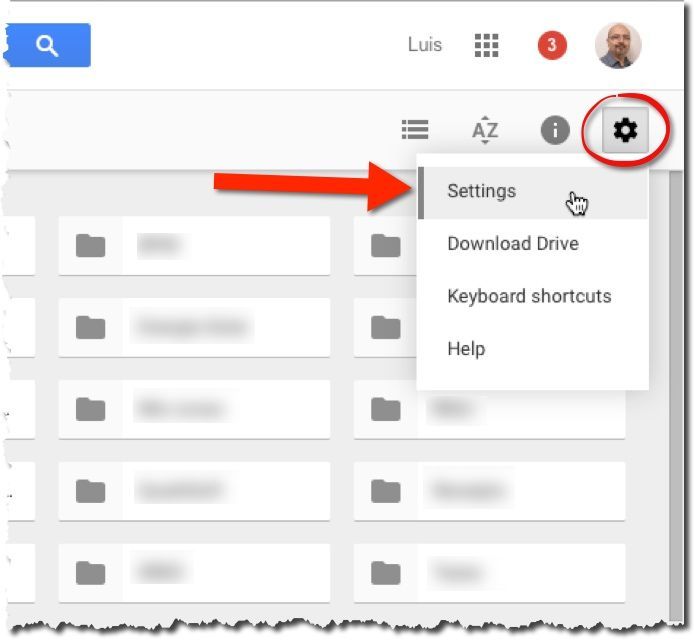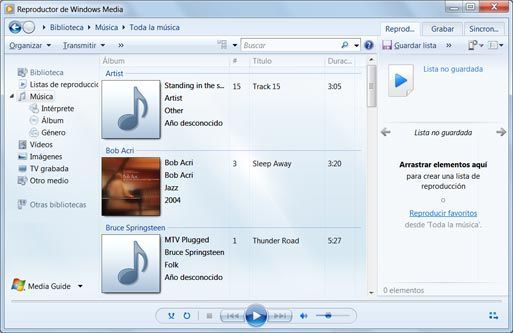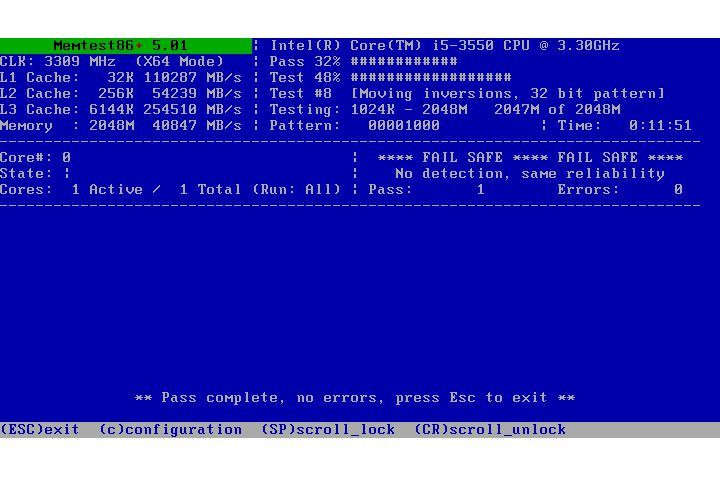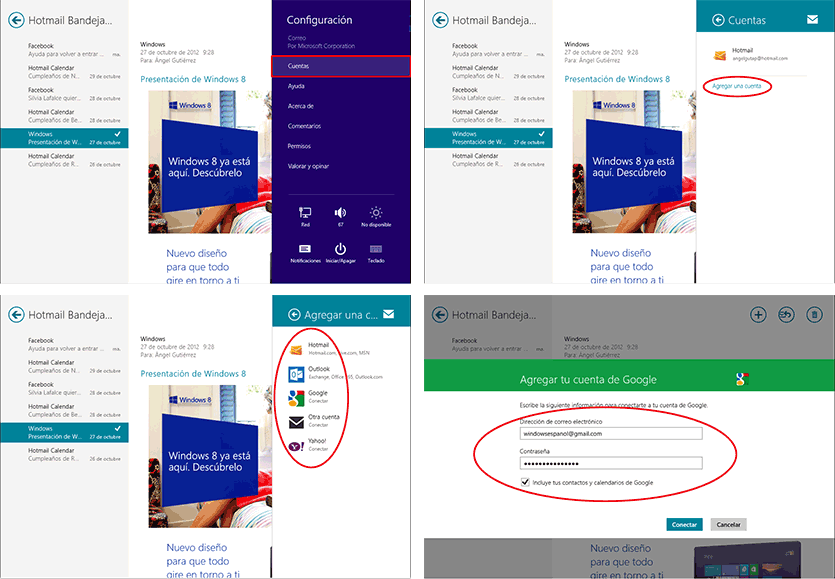
Ställ in Windows 8-mail

Efter att du konfigurerat i Windows 8 Gmail, Hotmail eller annat e-postmeddelande kan du börja använda ditt e-postprogram. Ange det från det nya Windows-skrivbordet. Dessa är de mest användbara alternativen:
Läs ditt e-postmeddelande
I den vänstra panelen i Mail-appen finns länkar till e-postmapparna: inkorgar och utkor, utkast, skickade eller raderade föremål etc. Om du är inne i en av dessa mappar, klicka på pilen längst upp till vänster och du kommer tillbaka till huvudfönstret.
För att läsa ditt e-postmeddelande, klicka bara på inkorg.
Har du mer än ett e-postkonto konfigurerat? Klicka nedan på knappen som du vill läsa eller använda (se var).
Skicka ett nytt meddelande
- Klicka på den övre högra knappen + inramad i en cirkel.
- Om du har flera e-postkonton väljer du vilken som ska användas för att skicka meddelandet genom att klicka på pilen uppåt till vänster.
- Indikerar mottagaren av en av dessa två former:
För att skicka en dold kopia klickar du på länken Visa mer som ligger under till vänster. Fältet visas CCO. Använd det som de andra två. Du har också möjlighet att markera prioriteringen av meddelandet.
- Skriv ditt e-postmeddelande i fältet till (Du kan lägga mer än en mottagare genom att trycka på Intro på ditt tangentbord när du slutar skriva varenda e-post).
Gör detsamma i fältet CC att skicka meddelandet med kopia till någon.- Det andra alternativet att välja mottagare är att klicka på + till höger om fälten till eller CC. Du anger din kontaktlista. Klicka på personen eller personen du vill ha och klicka på knappen nedan lägga till.
- Klicka högst upp till höger på Lägg till ett ämne och skriv titeln på meddelandet. Klicka nedan på Lägg till ett meddelande att skriva själva e-postmeddelandet.
Du kan formatera texten. Högerklicka på en tom del. Formateringsverktygsfältet visas nedan. Välj det typsnittet (typ och storlek), fetstil, kursiv, understryk, färg, etc. Den fältet visar sig när du väljer text.
Uttrycket "Skickat av Windows Mail" ingår som standard i varje meddelande. Ta bort det om du vill.- Klicka på knappen skicka (Det är högst upp till höger och har ritning av ett kuvert).
OBS!
Om du föredrar att skicka meddelandet senare klickar du på nästa bild (X) och välj spara. Den är lagrad i mappen suddgummin. Du kan komma åt det genom att skriva in det. Välj sedan meddelandet och klicka på knappen redigera (penna) för att slutföra och skicka den.
Lägg till bilagor
- Ange som du tidigare sett i fönstret för att skapa ett nytt meddelande (genom att trycka på + högst upp till höger).
- Klicka med höger musknapp på någon tom del. En verktygsfält kommer ner. Klicka på den i bilagor.
- Ett fönster öppnas (se bilden). Tryck på texten längst upp till vänster ladda upp för att få tillgång till andra mappar i teamet, t.ex. Dokument (klicka på det så många gånger som nödvändigt för att komma åt andra skivor eller mappar).
- Klicka på filen eller filerna som du vill lägga till meddelandet. Du kan utforska olika mappar för att hitta dem. De som du lägger till visas nedan till vänster. När du är klar med valet trycker du på bifoga.
- Avsluta meddelandet och skicka det som jag förklarade i föregående avsnitt.
Svara på ett meddelande eller ta bort det
Markera meddelandet och klicka på höger på knapparna svar eller ta bort, respektive. Använd även svarknappen för att vidarebefordra meddelandet.
VIKTIGT!
Windows 8 ber dig inte om bekräftelse för att radera e-postmeddelanden. De skickas direkt till mappen Raderade element. Du kan återställa dem från det om du tar bort vad du inte borde göra.
Skriv ut ett meddelande
- Välj meddelandet Ta sedan muspekaren till övre högra hörnet och klicka på enheter i sidofältet.
- Välj den skrivare du vill använda i den nya fältet.
- Ställ in utskriftsalternativen. De skiljer sig från fall till fall, men i allmänhet kan du definiera antal kopior, pappersorientering, dess storlek etc.
tryck trycket.